Shopify SEO: kompletny przewodnik
Opublikowany: 2020-06-30Shopify to jeden z najpopularniejszych CMS e-commerce na rynku. Szacuje się, że na całym świecie korzysta z niego ponad 800 000 firm. Dzięki intuicyjnej platformie administracyjnej zawiera szereg przydatnych wbudowanych narzędzi dla sprzedawców.
Platforma posiada funkcje SEO, które pomogą Ci zoptymalizować treści. Wyróżnia się również od reszty CMS ze względu na bezpłatną integrację z eBay i Amazon bez niestandardowego kodu.
Jeśli chcesz wiedzieć, jak najlepiej wykorzystać witrynę Shopify, czytaj dalej!
9 wskazówek, jak poprawić SEO w Shopify
Oto dziewięć sposobów na ulepszenie SEO Twojej witryny dzięki wspaniałym wskazówkom od renomowanych ekspertów Shopify .
Usuń zduplikowane treści
Zduplikowana treść to jedno z najczęstszych wyzwań w sklepach internetowych. Powodem tego jest to, że jeden produkt może być prezentowany na wielu stronach wyświetlających identyczne lub bardzo podobne treści pod różnymi adresami URL. Musisz rozwiązać ten problem, jeśli nie chcesz, aby firma Google brała pod uwagę niską jakość Twojej witryny.
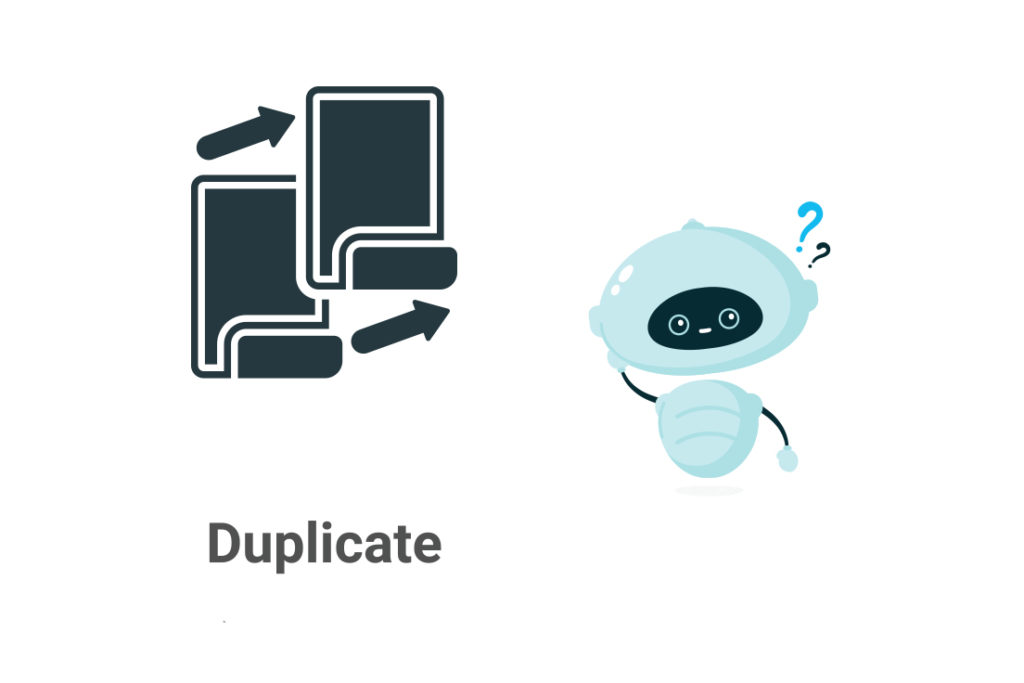
Najczęstsze przykłady zduplikowanych treści w sklepach e-commerce to:
- Ten sam przedmiot w różnych rozmiarach, kolorach, nieco innych wzorach
- Produkty na wyprzedaży, promocje, bestsellery
- Filtrowanie produktów
- Sortowanie produktów
- Paginacja
Jak rozwiązać problemy z duplikatami treści
Użyj znaczników kanonicznych
Znacznik kanoniczny to fragment kodu HTML używany do informowania wyszukiwarek, że masz adresy URL o tej samej lub podobnej treści. Za pomocą tego tagu możesz wskazać boty, które są „oryginalną stroną”, która prowadzi do generowania innych stron.
Korzystając z tagów kanonicznych, będziesz w stanie rozwiać wątpliwości Google dotyczące tego, którą stronę indeksować, i unikniesz problemów z duplikacją treści.
Jak dodać tagi kanoniczne w witrynie Shopify?
- Z panelu administracyjnego przejdź do Sklep internetowy > Motywy .
- Wybierz motyw, który chcesz edytować, kliknij Działania > Edytuj kod .
- W sekcji Układ kliknij theme.liquid.
- W wierszu nad zamykającym tagiem </head> wstaw następujący kod i kliknij Zapisz:
<title> {{ page_title }}{% if current_tags %} – tagged "{{ current_tags | join: ', ' }}"{% endif %}{% if current_page != 1 %} – Page {{ current_page }}{% endif %}{% unless page_title contains shop.name %} – {{ shop.name }}{% endunless %} </title> {% if page_description %} <meta name="description" content="{{ page_description | escape }}" /> {% endif %} <link rel="canonical" href="{{ canonical_url }}" />Unikaj kanonizacji domeny
Kanonizacja domeny ma miejsce, gdy masz kilka odmian adresu URL swojej strony głównej . Najczęstszym przykładem może być ten sam adres URL z lub bez www.
- http://www.fandangoseo.com
- http://fandangoseo.com
- https://www.fandangoseo.com
- https://fandangoseo.com
Jeśli Google wyświetla każdą z tych stron osobno, generujesz zduplikowane treści. Aby rozwiązać ten problem, wybierz główny adres URL i przekieruj pozostałe na ten.
Jak rozwiązać problem kanonizacji domeny w Shopify
- Od Administratora przejdź do Sklepu Internetowego > Domeny
- Wybierz żądany adres URL
- Kliknij Przekieruj cały ruch do tej domeny
Twórz atrakcyjne tytuły i opisy meta

Tytuł i opis meta są decydującymi elementami, które pozwalają przechwytywać ruch do Twojej witryny z wyników wyszukiwania. Upewnij się, że dodajesz do obu odpowiednie słowa kluczowe.
Przyciągaj odwiedzających oryginalnymi tytułami, które zachęcają ich do kliknięcia . Słowa takie jak „wysoka jakość, najlepiej sprzedający się, świetna cena...” są idealne do przyciągnięcia uwagi potencjalnych klientów.
W meta opisie zwróć uwagę na korzyści płynące z zakupów w Twoim sklepie , np. zaznaczając rabat lub darmową dostawę.
Jak ustawić tytuł i opis w Shopify
- Z panelu administracyjnego przejdź do Sklepu Internetowego > Preferencje .
- Wpisz tytuł i metaopis.
- Kliknij Zapisz .
Jak edytować tytuł i meta opis
- W podglądzie aukcji w wyszukiwarce > kliknij Edytuj SEO witryny .
- Wpisz swój tytuł w polu Tytuł strony .
- Napisz opis meta w wykazie wyszukiwarki.
- Kliknij Zapisz .
Zoptymalizuj obrazy swojego sklepu
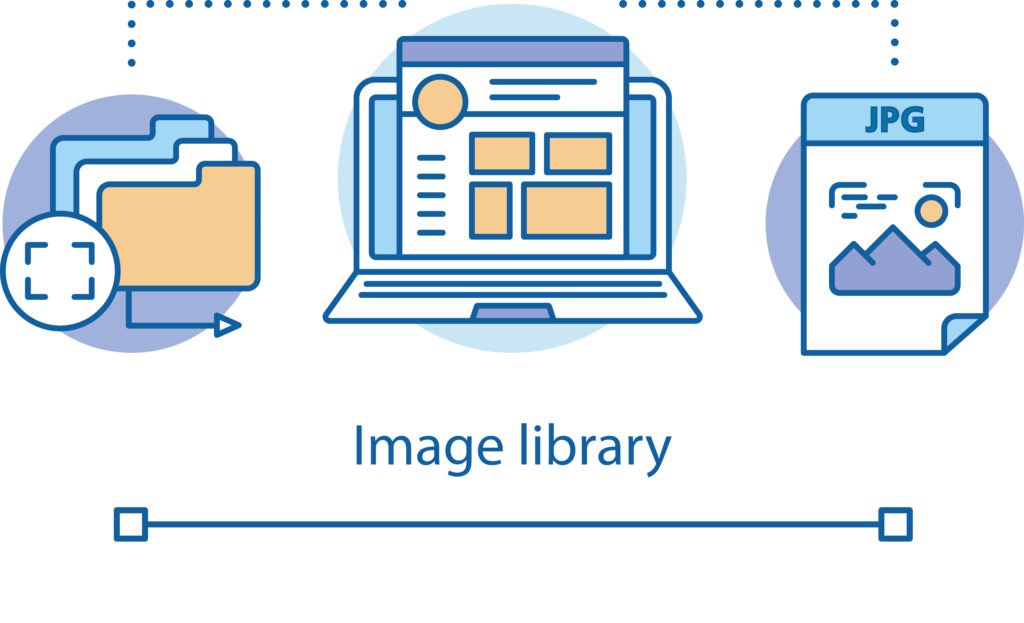
Napisz opisowy tekst alternatywny
Obrazy to kolejny sposób informowania wyszukiwarek, jakie treści udostępniasz w swoim sklepie internetowym. Ponieważ jednak roboty nie widzą obrazów, musisz dobrze wykorzystać tekst alternatywny (tekst alternatywny), aby powiedzieć im, o co chodzi . Te teksty, znane również jako „atrybuty alt” lub „opisy alt”, są również kluczową funkcją ułatwień dostępu dla osób niedowidzących.
Dobrą praktyką jest również ostrożne wpisywanie nazw plików, aby zapewnić wyszukiwarkom dodatkowe informacje o obrazach .
Twój tekst alternatywny powinien być krótki i opisowy. Dodaj słowo kluczowe main zarówno do atrybutu alt, jak i nazwy pliku. Nie dodawaj tekstu alternatywnego do przycisków i małych obrazów, które mają niewielkie znaczenie.
W sklepach internetowych zdjęcia są dla klienta czynnikiem decydującym o dokonaniu zakupu. Co więcej, przy odpowiedniej optymalizacji uda Ci się pojawić w wynikach wyszukiwania grafiki Google, co może prowadzić do większej liczby konwersji.
Jak dodać tekst alternatywny od administratora Shopify
- Przejdź do Produkty > Wszystkie produkty .
- Wybierz produkt, którego obraz chcesz edytować
- Kliknij link ALT
- Wpisz opisowy tekst alternatywny
- Kliknij Gotowe .
Jak dodać tekst alternatywny do polecanego obrazu kolekcji lub posta na blogu
- Wybierz kolekcję lub wpis na blogu, który chcesz edytować
- Pod obrazem kliknij Aktualizuj > Edytuj obraz.
- Wpisz opisowy tekst
- Kliknij Zapisz .
Zobacz, co mówi nasz ekspert Vanhishikha Bhargava:

Vanhishikha Bhargava, założyciel i dyrektor generalny Contensify .
„Widziałem, jak wiele sklepów Shopify ignoruje dwie taktyki, które mogą naprawdę zwiększyć ich wysiłki SEO i ruch organiczny, który kierują do sklepu. Pierwszym z nich jest dodanie „tekstu alternatywnego” do zdjęć produktów. Jeśli poświęcasz tyle czasu i tyle wysiłku, aby udoskonalić zdjęcia produktów, upewnij się, że są one również widoczne w wynikach wyszukiwania. Wielu z nas, konsumentów, szuka produktów w wyszukiwarce, a następnie przechodzi do „zdjęć”, aby zobaczyć, które sklepy lub jakie produkty się wyświetlają. To szansa, której nie powinieneś tracić – konsument kierujący się wizualnie jest bardziej skłonny do konwersji. Upewnij się więc, że dodajesz „tekst alternatywny” – czyli w zasadzie mały opis + słowo kluczowe dotyczące tego, o czym jest produkt.
Po drugie, to marketing treści. Teraz, jako sklep internetowy, możesz się zastanawiać, jakie treści możesz naprawdę tworzyć. Oto rzecz – w oparciu o to, co sprzedajesz, spójrz na zapytania, które ludzie wyszukują w Twojej branży. Jeśli na przykład prowadzisz sklep odzieżowy, trafnym słowem kluczowym jest „aktualne trendy w modzie”. Podobnie, jeśli sprzedajesz produkty zdrowotne, „wskazówki dietetyczne dotyczące odchudzania” mogą sprawić, że zostaniesz odkryty przez właściwych konsumentów. Marketing treści polega w zasadzie na wykorzystywaniu zamiarów zakupowych, zachowań, trendów i potrzeb konsumenta, aby przyciągnąć go do Twojego sklepu. Współczesny konsument chce dokonywać bardziej świadomych zakupów – co automatycznie oznacza, że najpierw chce skonsumować więcej wiedzy o produkcie, zanim go kupi. Teraz zamiast polegać na innych witrynach publikujących w celu kierowania ruchu w Twoją stronę, zacznij odpowiadać na te zapytania. W ten sposób możesz mieć pewność, że gdy konsument jest gotowy do dokonania zakupu, kupuje od Ciebie, a nie od innej marki, która pojawia się w wyszukiwaniu. To także świetna taktyka na budowanie marki i dobrych fanów”.
Struktura łączenia
Linki wewnętrzne nadają strukturę zawartości Twojej witryny. W zależności od tego, w jaki sposób łączysz swoje strony, odwiedzający będą mieli lepsze lub gorsze wrażenia użytkownika. Twoja struktura linków dostarcza również Google informacji o hierarchii Twojej witryny i sposobie, w jaki Twoje treści są ze sobą połączone.
Należy pamiętać, że im bliżej domu znajduje się strona, tym większy jest jej autorytet . Dodatkowo zapewniasz dodatkową siłę stronom, które otrzymują liczne linki. Mając to na uwadze, zawsze powinieneś łączyć swoje kategorie i strony produktów ze strony głównej .

Google sugeruje posiadanie maksymalnej możliwej liczby stron na pierwszych trzech poziomach Twojej witryny.
Sprawdź ten przewodnik, aby dowiedzieć się krok po kroku, jak stworzyć silne wewnętrzne linkowanie.
Użyj przekierowań 301 w Shopify
Przekierowanie 301 to odpowiedź kodu stanu HTTP. Wskazuje na stałe przekierowanie z jednego adresu URL na nowy. Odwiedzający lub wyszukiwarki są przekierowywani na inny adres URL niż ten wpisany w przeglądarce lub wybrany z wyników wyszukiwania. Właściwe użycie przekierowań 301 może poprawić Twoje SEO, zapobiegając posiadaniu stron, które prowadzą donikąd .
Kiedy użyć:
- Dodaj przekierowania 301 podczas przeprowadzania migracji witryny
- Jeśli chcesz wprowadzić zmiany w strukturze witryny
Jak ręcznie utworzyć przekierowania 301 z Shopify Admin:
- Z panelu administracyjnego przejdź do Sklep internetowy > Nawigacja
- Kliknij Przekierowania URL
- Umieść stary adres URL w polu z i nowy adres URL Shopify w polu do .
- Powtórz ten proces dla wszystkich stron, które chcesz przekierować
Jeśli masz dużą liczbę adresów URL, które chcesz przekierować, możesz również skorzystać z aplikacji Traffic Control – Bulk Redirects .
Zobacz, co mówi nasz ekspert Paul Rogers:

Paul Rogers, konsultant ds. handlu elektronicznego i replatformingu, założyciel firmy Vervaunt.
„Ogólnie rzecz biorąc, wszyscy twierdzą, że Shopify nie jest świetny do SEO – podczas gdy realistycznie (choć może być bardziej otwarty), jest po prostu inny, a przeciętny sklep Shopify jest dość dobrze zoptymalizowany po wyjęciu z pudełka. Problem dotyczy migracji z innych platform i konieczności zmiany każdego adresu URL i przenoszenia witryn międzynarodowych do podfolderów itp., ale jest to raczej kwestia migracji. Istnieją również różne optymalizacje, które można zastosować w Shopify, z których ludzie nie zawsze zdają sobie sprawę — na przykład można uzyskać adresy URL produktów najwyższego poziomu i utworzyć stałe okruszki itp., można realnie użyć lokalizacji do tworzenia podfolderów (z prawdopodobnym działaniem overhead) i możesz nawet ominąć wszystkie ograniczenia adresów URL, jeśli zdecydujesz się na bezgłową trasę. Jakiś czas temu napisałem ten artykuł , który obejmuje niektóre z tych obszarów.
Myślę, że moje główne wskazówki dla osób szukających Shopify SEO to: unikaj niepotrzebnego używania javascript do renderowania treści tam, gdzie możesz (często zdarza się, że użytkownicy korzystają z usług stron trzecich do obsługi siatki produktów, która opierałaby się na przykład na javascript), używaj adresów URL produktów najwyższego poziomu (i przebuduj logikę breadcrumb), upewnij się, że prawidłowo zarządzasz przekierowaniami podczas migracji, upewnij się, że tworzysz architekturę kolekcji tak, aby pasowała do istniejącej witryny, nawet jeśli oznacza to tworzenie ręcznych wersji o dużym natężeniu ruchu filtruj strony itp. (jeśli przeprowadzasz migrację), a następnie upewnij się, że migracja danych jest prawidłowa (często jest to duży wpływ na SEO).”
Prześlij mapę witryny XML do Google Search Console
Użyj mapy witryny XML, aby pomóc Google znaleźć wszystkie Twoje strony i przyspieszyć proces indeksacji . Witryny Shopify automatycznie generują plik sitemap.xml z listą adresów URL. Znajdziesz w nim wszystkie linki do produktów, zdjęcia produktów, strony, kolekcje i posty na blogu. Prześlij swoją mapę witryny XML do Google Search Console, aby Google szybciej indeksowało Twoje strony internetowe.
Gdzie jest Twoja mapa witryny w witrynie Shopify?
Plik mapy witryny znajdziesz w katalogu głównym podstawowej nazwy domeny Twojej witryny.
Przykład: fandangoseo.com/sitemap.xml .
Jak przesłać mapę witryny do Google Search Console:
- Zaloguj się do Google Search Console .
- Wybierz swoją witrynę na pasku bocznym.
- W lewej kolumnie kliknij Mapa witryny .
- Usuń nieaktualne lub nieprawidłowe mapy witryn (jeśli istnieją).
- Wprowadź ostatnią część adresu URL mapy witryny w polu „Dodaj nową mapę witryny” .
- Kliknij przycisk Prześlij.
Dodaj bloga do swojej witryny e-commerce

Blog przynosi wiele korzyści witrynie e-commerce. Wysokiej jakości treści pomagają Ci osiągnąć wyższą pozycję w wyszukiwarkach . Dodatkowo jest to sposób na dotarcie do nowych klientów i zaangażowanie grupy docelowej.
Korzyści z posiadania bloga w sklepie Shopify:
- Zwiększ ruch na stronie
- Połącz się z grupą docelową
- Zaangażuj czytelników
- Generuj więcej możliwości konwersji
- Ludzie mogą udostępniać Twoje treści
- Uzyskaj więcej linków zwrotnych
Jak skonfigurować swój blog w sklepie Shopify
Witryny Shopify zawierają domyślny blog o nazwie Wiadomości. Możesz użyć tego bloga lub stworzyć własny.
- Z panelu administracyjnego przejdź do Sklepu internetowego > Wpisy na blogu .
- Kliknij Zarządzaj blogami .
- Kliknij Dodaj bloga .
- Nadaj blogowi tytuł i wybierz sposób zarządzania komentarzami .
Shopify Edge SEO i pracownicy
Co to jest SEO?
Edge SEO to praktyka wykorzystywania technologii bezserwerowych na serwerze CDN do tworzenia nowych wdrożeń SEO, testowania i procesów badawczych. Najczęściej używaną obecnie technologią są Cloudflare Workers, są to aplikacja bezserwerowa, która pozwala zmieniać kod, gdy przechodzi przez CDN Cloudflare. Innymi słowy, umożliwia wykonywanie JavaScript bez wpływu na żadną podstawową infrastrukturę.
Niedawna wersja reguł transformacji, „Modyfikacja nagłówka żądania HTTP” , umożliwia administratorom Cloudflare łatwe ustawianie lub usuwanie nagłówków żądań HTTP.
Jednak nadal konieczne jest wykorzystanie pracowników kontraktujących plan korporacyjny do niektórych innych funkcji.
Lenistwo
Sloth był pierwszym narzędziem do generowania kodu Cloudflare Worker w celu wdrożenia technicznych poprawek SEO. Obecna wersja Sloth 1.4 umożliwia generowanie samowystarczalnych pakietów pracowników w celu poprawy SEO.
- Łatwe zarządzanie przekierowaniami 301 i 302
- Implementacja atrybutu hreflang
- Konfigurowanie testów AB
- Bezproblemowe modyfikowanie pliku Robots.txt
- Wdrażanie szeregu nagłówków bezpieczeństwa
- Zbieranie plików dziennika poprzez żądanie serwera
Wygląda na to, że Sloth wkrótce wesprze obsługę Akamai EdgeWorkers i Fastly Edge.
Możliwości Edge SEO dzięki Shopify
adresy URL
W Shopify nie ma możliwości zmiany adresów URL bezpośrednio z panelu administracyjnego. Wzorce adresów URL, które są dostarczane z platformą, są stałe i nie możemy ich modyfikować, tak jak w przypadku innych systemów CMS, takich jak WordPress. Dzięki Edge SEO możesz położyć kres temu ograniczeniu i wygenerować dowolny adres URL.
Na przykład, jeśli chcesz, aby adresy URL produktów nie zawierały kategorii, musisz zbudować kod w Edge SEO. W ten sposób wygenerujemy czyste adresy URL produktów i unikniemy typowych problemów z duplikatami w sklepach e-commerce spowodowanych zmianami kategorii lub produktami, które mogą być prezentowane w wielu kolekcjach. Ważne jest, aby wdrożyć przekierowania ze starych adresów URL na nowe i odpowiednio przetestować tę zmianę, aby uniknąć negatywnego wpływu na witrynę.
Testy A/B
Przeprowadzając testy A/B, możesz sprawdzić różne odmiany stron internetowych, aby zobaczyć, która wersja przyciąga wyższy ruch organiczny lub więcej konwersji.
Możesz łatwo skonfigurować kampanię testową AB z pulpitu nawigacyjnego Sloth. Wybierz Testy AB z menu na pasku bocznym i kliknij „Dodaj kampanię”.
Robots.txt
Chociaż Shopify miał wcześniej ograniczenia w modyfikowaniu pliku robots.txt, teraz jest on dostępny do edycji przez wszystkich sprzedawców Shopify.
Aby zmodyfikować plik robots.txt bezpośrednio z Shopify, musisz najpierw usunąć wszelkie dostosowania lub obejścia, takie jak Cloudflare. Następnie wystarczy wykonać czynności opisane poniżej.
- Z panelu administracyjnego przejdź do Sklep internetowy > Motywy
- Kliknij Działania > Edytuj kod
- Kliknij Dodaj nowy szablon > wybierz roboty
- Kliknij Utwórz szablon
- Wprowadź niezbędne zmiany w domyślnym szablonie i zapisz .
Hreflang
Używając Sloth Hreflang Manager, możesz zaimportować plik CSV z odpowiednim Hreflang przypisanym do każdego adresu URL i języka. Następnie Sloth przekształci ten kod w kod gotowy do wstrzyknięcia przez pracowników Cloudflare.
Hreflangiem możesz łatwo zarządzać w panelu Sloth, dodając wiersze i kolumny lub usuwając je z tabeli.
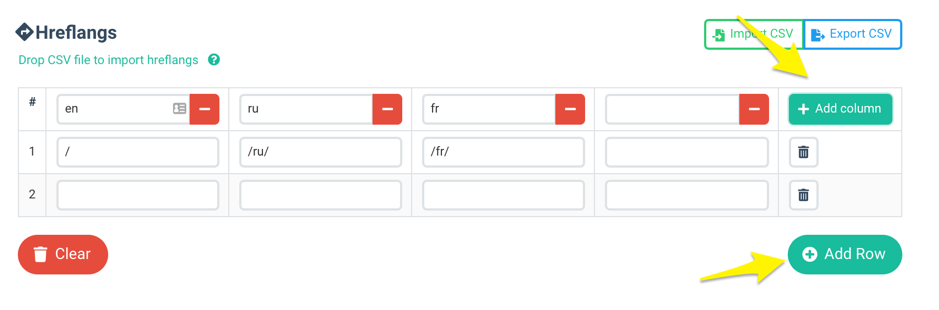
Logi do S3
Możliwość sprawdzenia, co GoogleBot widzi na Twojej stronie, ma kluczowe znaczenie w technicznym SEO. Mając sklep Shopify na współdzielonym hostingu, nie możesz pobrać plików dziennika. Jednak dzięki Cloudflare Workers możliwe jest przechwytywanie logów i wysyłanie ich na przykład do wiadra Amazon S3. Gdy już mamy je na Amazon S3, łatwo jest połączyć je z FandangoSEO. Będziesz mógł analizować ruch z Googlebota i podejmować działania w celu poprawy budżetu indeksowania, a także rozwiązywać wszelkie problemy z SEO w swojej witrynie.
Mam nadzieję, że ten przewodnik SEO dla Shopify okaże się pomocny. Chciałbym usłyszeć od Ciebie, czy możesz wymyślić inne istotne wskazówki, które możesz dodać do tej listy.
Daj też znać w komentarzach, jeśli pojawią się jakieś pytania. Chętnie odpowiem na wszelkie wątpliwości.
